
Створення й використання підписів у листах у Пошті на Mac
Ви можете створювати спеціальний текстовий вміст (підпис) і долучати його до листів під час надсилання. Наприклад, ви можете створити один підпис для ділових листів, а інший — для особистих цілей.
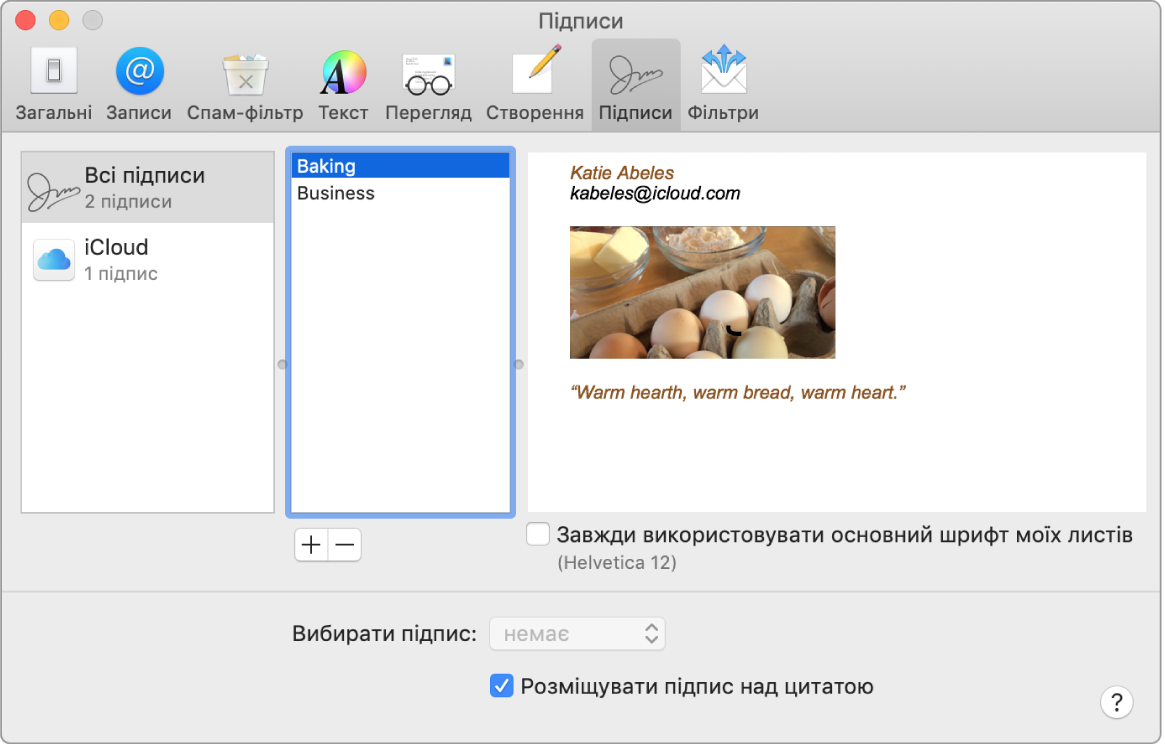
Створення підписів
У програмі «Пошта»
 на Mac виберіть у меню «Пошта» > «Параметри», а потім клацніть «Підписи».
на Mac виберіть у меню «Пошта» > «Параметри», а потім клацніть «Підписи».У лівому стовпці виберіть поштовий обліковий запис, у межах якого ви хочете застосувати підпис.
Якщо під час створення підпису вибрано опцію «Всі підписи», то для його використання спочатку знадобиться перетягнути новий підпис у відповідний обліковий запис.
Натисніть кнопку «Додати»
 під середнім стовпцем.
під середнім стовпцем.У середньому стовпці введіть ім’я для підпису.
Ім’я відображається в спливному меню «Підпис» під час написання листа.
У правому стовпці (попередній перегляд) створіть підпис.
У програмі «Пошта» ви можете використовувати меню «Редагування» або «Формат» для змінення шрифту або макета, перетворення тексту на посилання або перевірки правопису. Щоб додати зображення, перетягніть його у вікно попереднього перегляду.
Якщо ви хочете, щоб підпис відображався після оригінального тексту листів, на які ви відповідаєте або пересилаєте, зніміть позначку «Розміщувати підпис над цитатою».
Видалення підписів
У програмі «Пошта»
 на Mac виберіть у меню «Пошта» > «Параметри», а потім клацніть «Підписи».
на Mac виберіть у меню «Пошта» > «Параметри», а потім клацніть «Підписи».Виберіть підпис у середньому стовпці та натисніть кнопку «Видалити»
 .
.
Якщо видалити підпис у меню «Усі підписи», його також буде видалено з усіх облікових записів, де він використовується.
Автоматичне додавання підписів до електронних листів
Можна вибрати підпис, який буде автоматично додаватися до вихідних листів.
У програмі «Пошта»
 на Mac виберіть у меню «Пошта» > «Параметри», а потім клацніть «Підписи».
на Mac виберіть у меню «Пошта» > «Параметри», а потім клацніть «Підписи».Виберіть обліковий запис у лівому стовпці.
Натисніть спливне меню «Вибирати підпис» і виберіть потрібний підпис.
Якщо для облікового запису призначено кілька підписів, Пошта може почергово додавати різні записи — виберіть у спливному меню «Випадково» або «Всі по черзі».
Якщо ви хочете вимкнути автоматичне додавання підписів до листів, у спливному меню «Вибирати підпис» виберіть «Немає».
Власноручне додавання підписів до листів
У програмі «Пошта»
 на Mac у створюваному листі клацніть спливне меню «Підпис».
на Mac у створюваному листі клацніть спливне меню «Підпис». Виберіть підпис.
Якщо потрібний підпис не відображається в спливному меню, виберіть пункт «Редагувати підписи», щоб відкрити параметри, а потім переконайтеся, що підпис наявний в обліковому записі.
Видалення підпису з листів
У програмі «Пошта»
 на Mac у створюваному листі клацніть спливне меню «Підпис» і виберіть «Немає».
на Mac у створюваному листі клацніть спливне меню «Підпис» і виберіть «Немає».
Залежно від способу обробки підписів поштовим сервером одержувача ваш підпис може відображатися як прикріплення або зображення.
Якщо на своєму Mac та інших пристроях ви використовуєте iCloud Drive, ваші підписи оновлюватимуться автоматично й будуть доступні на всіх цих пристроях. Див. Використання iCloud Drive для зберігання документів.
Якщо потрібно надіслати підписаний документ PDF, можна скористатися панеллю «Виправлення» в Mail, щоб підписати документ вручну. Також для заповнення та підписування форм PDF можна використовувати додаток «Оглядач».